速看「【深度学习】谷歌云GPU服务器创建与使用指南(一)」谷歌云服务器免费一年再换别的可以吗谷歌云免费服务器配置
来自【深度学习】谷歌云GPU服务器创建与使用指南(一) - CSDN博客 【转载请注明】
在国内,常用的云服务器有阿里云,腾讯云,百度云等。但是高昂的GPU服务器费用令很多需要做深度学习的人对这些高性能的计算平台望而却步。
放眼国外,Google 的云服务器则便宜很多,一台配备NVIDIA K80 的GPU服务器每小时费用仅仅为 0.48$。这样的价钱甚至低于国内普通的CPU服务器。更加令人兴奋的是,Google 云为每一个新注册激活的用户提供300$(有效期12月)的资助。也就是说,新用户可以在前期免费使用Google 云的任何产品!
下面我将讲解如何创建并使用Google 云服务器。
注册
https://cloud.google.com/
注册Google cloud需要拥有一张国际通用的信用卡,如VISA。目前注册激活后即可享受300美金的资助,有效期12个月。
实例创建
VM(虚拟机)实例:可以创建适用于深度学习的服务器,其中包含正常收费和可抢购实例。
不同地区的实例收费也不同,具体参见https://cloud.google.com/compute/pricing?hl=zh_CN&_ga=2.131790607.-1279080798.1515164523
本文以us-west1-b为例,创建正常的具有GPU的Linux 镜像VM实例。
流程
登录控制台
在Google cloud 首页点击右上角的“控制台”
在computer engine中选择VM实例。首次使用,会提示创建新的实例。
可以按照“快速入门”先行熟悉一遍创建流程。
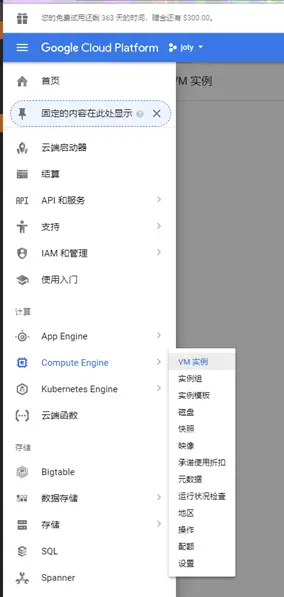
点击创建实例
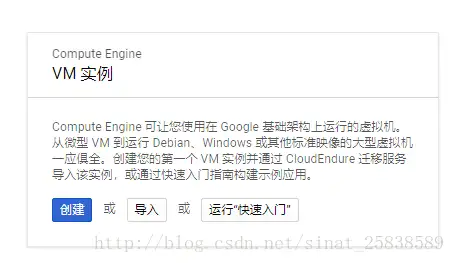
创建实例
1. 名称自定,这是你即将创建的实例的名称。
2. 地区*
最好选择同时拥有2种GPU的地区,方便创建实例后更换GPU。
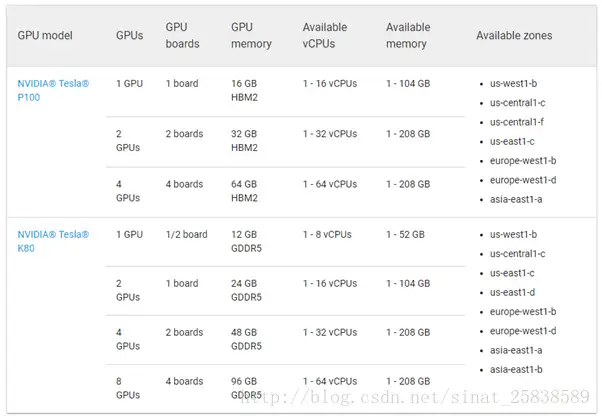
3. 机器类型
在“基本视图”中选择CPU的型号,然后点“自定义”
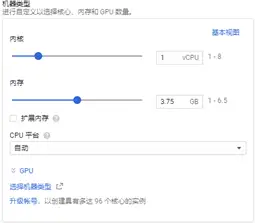
在下方点击“GPU”选项,选择合适的GPU数量及类型。
这里,K80和P100的价格相差3倍,前者约0.5$/Hour,后者1.5$/Hour
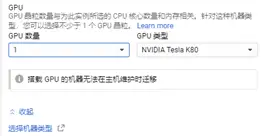
4. 启动磁盘
根据需要选择,其中默认的磁盘大小为10G,经过试验表明,系统磁盘空间非常紧张,建议将空间扩大到50G以上(磁盘也是有额外收费的,选择普通的机械硬盘即可,如有特殊需求,可以选择SSD)以便接下来有足够的空间安装NVIDIA驱动、cuda、CUDNN、TensorFlow等。
注意,选择的新建启动磁盘是不带显卡驱动的,所以涉及到驱动的选择与安装,以及一系列配置问题。不过不用担心,Google的服务器只要点击停止(不是删除)就不会计费(磁盘除外)。(国内某些个公司大概是穷疯了,只有销毁实例才停止收费)
5. 防火墙
勾选“允许HTTP流量”
6. 管理、磁盘、网络、SSH密钥
在“管理”下方找到“可用性策略”,如需要创建可抢占实例,只需要将“抢占”设置为开启(开启后可以以相对低廉的价格使用到高性能的GPU服务器,但是缺点是实例的有效期只有24小时,过期或遇到特殊情况会被自动删除)
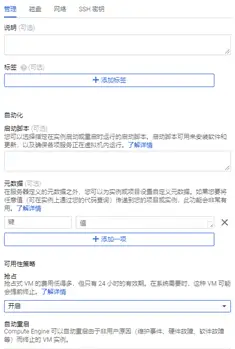
SSH密钥部分可以暂时忽略,后面会详细讲。
7. 创建
点击创建后,可能会遇到下面GPU数量为0的情况
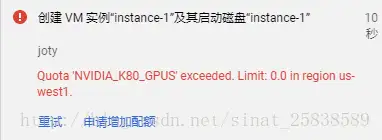
因为目前建立的是免费用户,是没有GPU配额的。需要在配额界面升级用户,然后在上方“指标”中搜索“k80”或“P100”,显示如下
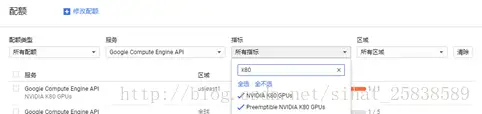
选择一个你想开通服务器的区域,然后申请增加限额。很快就会收到Google的邮件,提示已经提升GPU限额。接下来就可以尽情玩耍了。
(下一篇,SSH的使用)
来自我的CSDN博客:
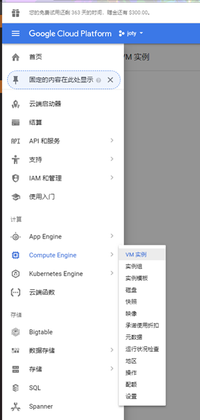
速看「【深度学习】谷歌云GPU服务器创建与使用指南(一)」谷歌云服务器免费一年再换别的可以吗谷歌云免费服务器配置





